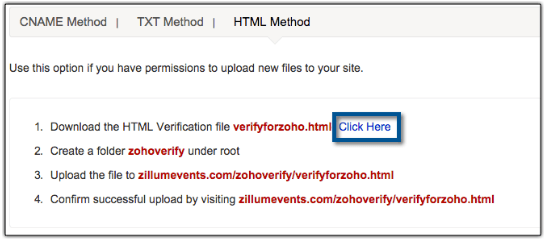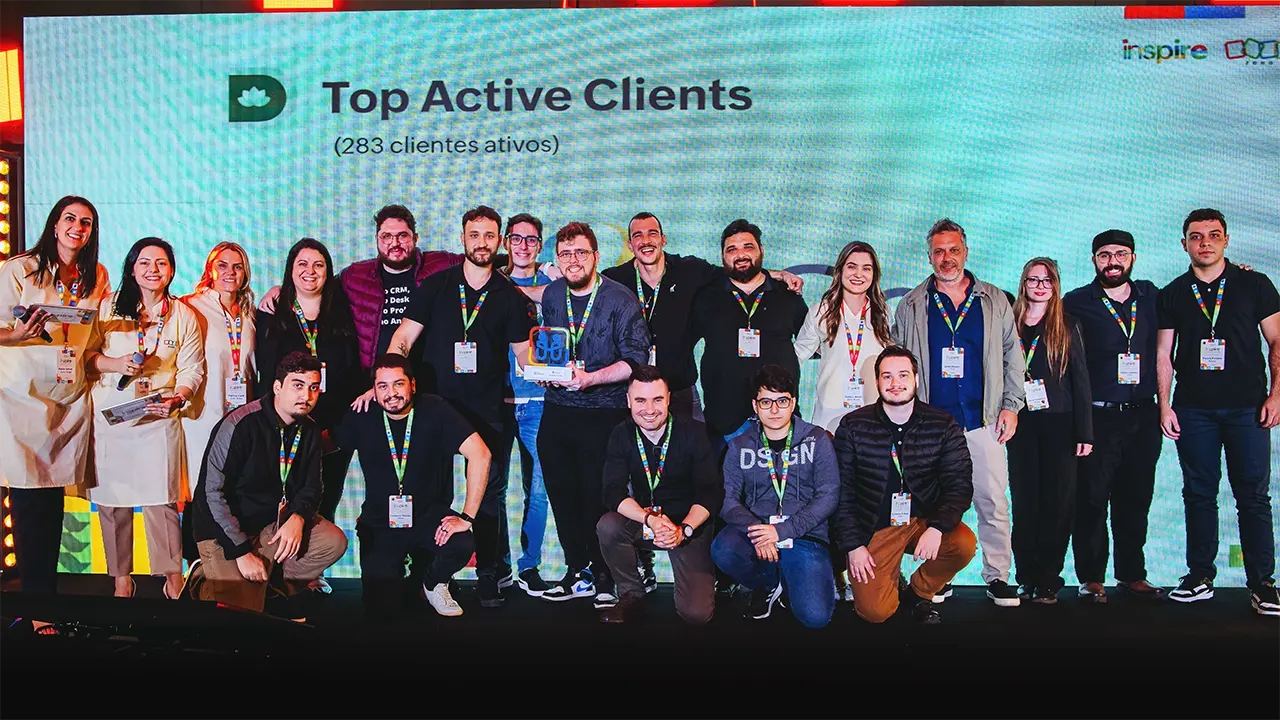É importante você verificar seu domínio adicionado no Zoho para gerenciar os serviços de e-mail no Zoho Mail.
Afinal, a Verificação de Domínio é uma etapa essencial para garantir que o domínio adicionado esteja válido, não expirado e o usuário que adicionou o domínio tenha o acesso ao DNS. Assim, para que possa decidir sobre o serviço de e-mail do domínio.
É uma etapa obrigatória para garantir que o domínio não seja falso e assim evitar qualquer perda de serviço devido ao uso indevido de nomes de domínio.
Portanto, as etapas a seguir, como o acesso ao DNS, são necessárias não apenas para verificar o domínio, mas também para configurar a entrega de e-mails.
Sendo assim, o Zoho oferece três métodos de verificação diferentes para você escolher, são eles:
- Método CNAME – Adicione um registro ‘CNAME’ exclusivo, especificado pela Zoho no Gerenciador de DNS do domínio;
- Método de registro TXT – Adicionar um registro TXT específico, no formato fornecido no Gerenciador de DNS do domínio;
- Método HTML – Carregue o arquivo HTML fornecido na pasta específica, conforme instrução fornecida pela Zoho, na raiz do seu site.
As instruções detalhadas para verificar seu domínio pelo Método CNAME para alguns hosts DNS populares estão disponíveis abaixo.
Em alguns casos, você pode ter registrado o domínio com um provedor, mas mudou a hospedagem NS (Name Server) para um provedor diferente. Logo, nesse caso, o CNAME / TXT deve ser adicionado ao seu novo host DNS.
Os registros DNS, como MX, CNAME, são retornados por seus Servidores de Nomes e estão disponíveis com o seu host DNS. Além disso, você pode obter a ajuda do seu host DNS Registrar / DNS para obter suporte.
Método CNAME
O Método CNAME para verificar o domínio envolve duas etapas. Primeiramente, para gerar o código CNAME exclusivo no Zoho e adicionando o código no seu Gerenciador de DNS. Depois de adicionado, você pode clicar em verificar para verificar o domínio.
Gere código único no Zoho
- Entre na sua conta do Zoho Mail como Super Admin;
- Clique em Painel de Controle >> Domínios;
- Clique no ícone de validação (!) Ao lado do domínio que você adicionou no Zoho, que deve ser verificado;
- Isso iniciará o assistente de configuração com detalhes da Verificação de domínio;
- Selecione a guia CNAME para gerar o código zb exclusivo para seu domínio. Anote (ou copie) o código zb original gerado para a sua conta.

- Depois de copiar o código zb, selecione seu provedor de domínio na lista suspensa para ver as instruções passo a passo específicas do seu provedor;
- Enfim, o código gerado zb ***** é único e diferente para cada domínio adicionado no Zoho.
Instruções gerais para adicionar o CNAME no DNS
Você pode usar qualquer domínio válido no Zoho, desde que tenha o acesso necessário para gerenciar os registros DNS do domínio. Além disso, as etapas genéricas ou instruções para criar CNAME para verificação são fornecidas abaixo. Portanto, você pode usar estas instruções se o seu provedor de domínio específico não estiver disponível na lista acima. Você também pode solicitar que seu provedor de domínio crie um CNAME com o código gerado no Zoho, caso não consiga fazê-lo sozinho.
- Faça login na sua conta onde o DNS do seu domínio está hospedado (Host DNS Administrativo do seu Domínio);
- Abra sua Página de Gerenciamento de Domínio para atualizar os Registros DNS (Gerenciador DNS ou Painel de Controle DNS ou Editor Avançado de DNS);
- Localize a opção para adicionar registros CNAME (geralmente encontrados em Registros DNS, você também pode consultar a página de ajuda do seu registrador caso não esteja claro);
- Em Nome / Host / Alias / CNAME, adicione o código gerado no Zoho zb ********;
- No campo Valor / Pontos para / Destino, adicione zmverify .zoho.com > sem o espaço em branco;
- Se o TTL for editável, reduza o TTL para 300 segundos ou o valor mínimo recomendado pelo seu Registrador;
- Clique em Salvar ou Adicionar Registro para salvar os registros CNAME.
Método TXT
Você também pode verificar seu domínio pelo método TXT. Neste método, você criará um registro TXT no seu gerenciador de DNS com os valores fornecidos.
- Primeiramente, selecione a guia Método TXT, na página Verificação de Domínio;
- Crie um registro TXT no seu DNS com o título como verificação do zoho e o valor como zmverify .zoho.com;
- Assim, o nome do host deve ser @ / domain name para o registro de texto adicionado;
- O valor deve ser zoho-verification = zb *****. Zmverify.zoho.com, onde o código zb é gerado automaticamente e está disponível na página de verificação;
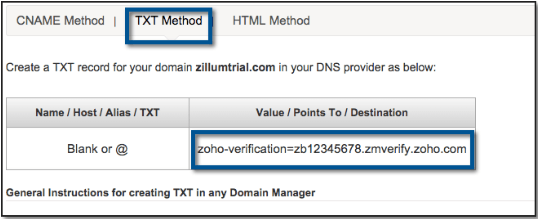
- Depois de salvar o registro TXT, aguarde algum tempo;
- Por fim, entre na sua conta Zoho >> Painel de controle >> página Domínios e clique em Verificar.
Método HTML
Você também pode verificar seu domínio pelo método HTML. Neste método, você adicionará o arquivo fornecido em um caminho especificado na página do seu site. Quando você clica em Verificar, ele procura o arquivo específico em seu site e verifica seu domínio com base no arquivo. São dadas abaixo as etapas para verificar um domínio pelo método HTML. Geralmente, o site pode ser hospedado por qualquer provedor de hospedagem de sites como o WordPress ou o GoDaddy, etc.
- Selecione a guia Método HTML, na página Verificação de Domínio;
Faça o download do arquivo “verifyforzoho.html” no link “Clique aqui” na página.
- O conteúdo do arquivo irá variar para cada domínio e é geralmente uma única sequência de números;
- Faça login na sua conta fornecida pela empresa de hospedagem do seu site;
- Crie uma pasta na raiz chamada ‘zohoverify’;
- Envie o arquivo para ./zohoverify/verifyforzoho.html ‘;
- Agora você deve poder visualizar o código quando clicar no link da página da Web;
- Clique em “Verificar”.
Depois de ter adicionado o arquivo HTML, como mencionado, você pode verificar o mesmo digitando www.yourdomain.com/zohoverify/verifyforzoho.html no navegador. Ele exibirá um código numérico de 13 dígitos vinculado ao seu novo domínio.
Para consultoria especializada em Zoho Mail, consulte um Zoho Expert da ItGoal, ligue ou envie WhatsApp para +55 (11) 93937 1547.